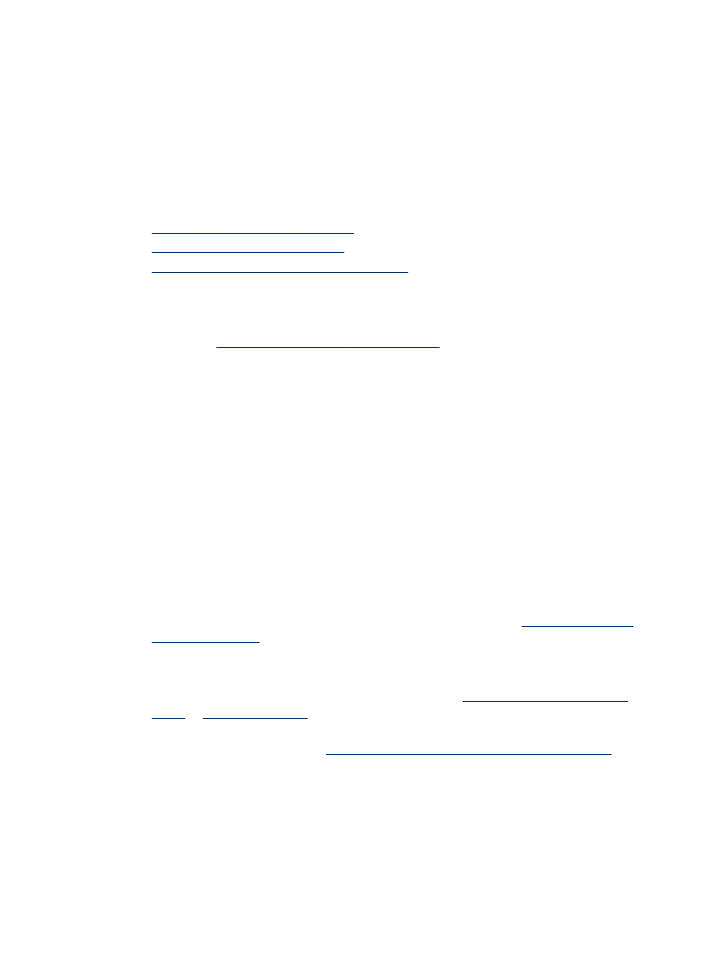
Dvostransko tiskanje (Windows)
1. Naložite ustrezen medij. Za več informacij si oglejte
Navodila za tiskanje na obe
strani
in
Nalaganje medija
.
2. Preverite, ali je pripomoček za dvostransko tiskanje ustrezno nameščen. Več
informacij najdete v poglavju
Namestitev pripomočka za dvostransko tiskanje
.
3. Ko imate odprt dokument, kliknite Print (Natisni) v meniju File (Datoteka), nato pa
kliknite Setup (Nastavitev), Properties (Lastnosti) ali Preferences (Lastne
nastavitve).
4. Kliknite kartico Features (Funkcije).
5. Izberite spustni meni Two-sided printing (Dvostransko tiskanje). Za samodejno
dvostransko tiskanje izberite možnost Automatic (Samodejno).
Tiskanje na obe strani (dvostransko tiskanje)
49
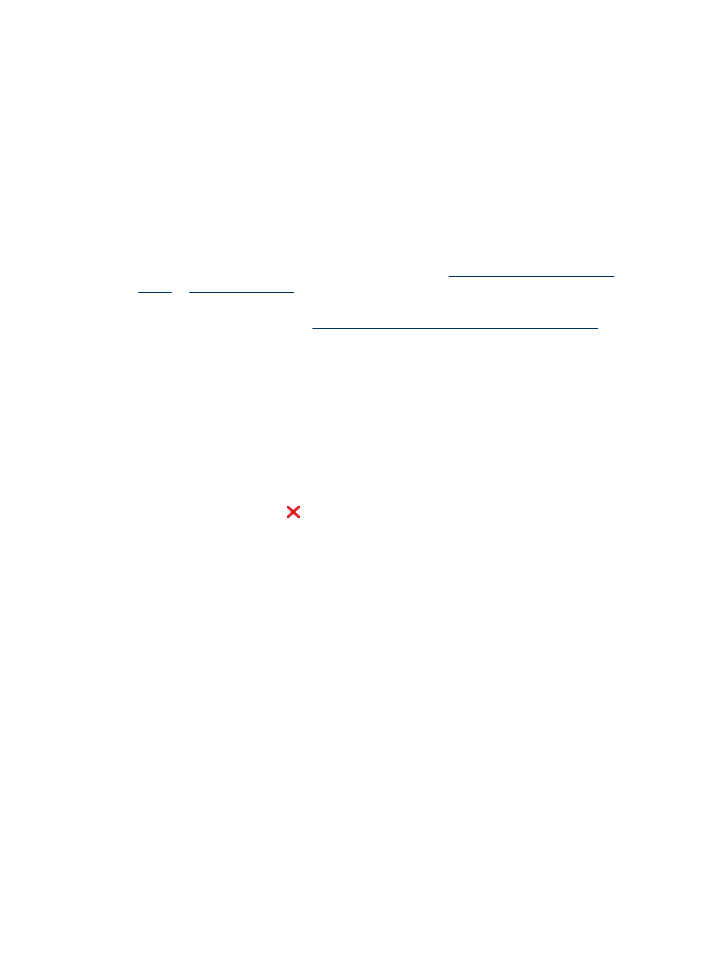
6. Za samodejno spreminjanje velikosti posamezne strani tako, da ustreza postavitvi
dokumenta na zaslonu, izberite Preserve Layout (Ohrani postavitev). Če te
možnosti ne izberete, lahko pride do neželenih prelomov na strani.
7. Označite ali počistite polje Flip Pages Up (Listanje navzgor) glede na ta kakšno
vezavo želite. Poglejte primere slik v gonilniku tiskalnika.
8. Če želite, v spustnem meniju Booklet Layout (Oblika knjižice) izberite obliko
knjižice.
9. Po potrebi spremenite še druge nastavitve in kliknite OK (V redu).
10. Natisnite dokument.